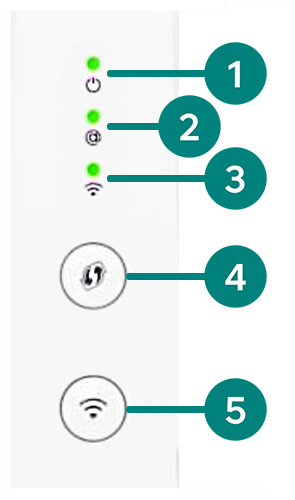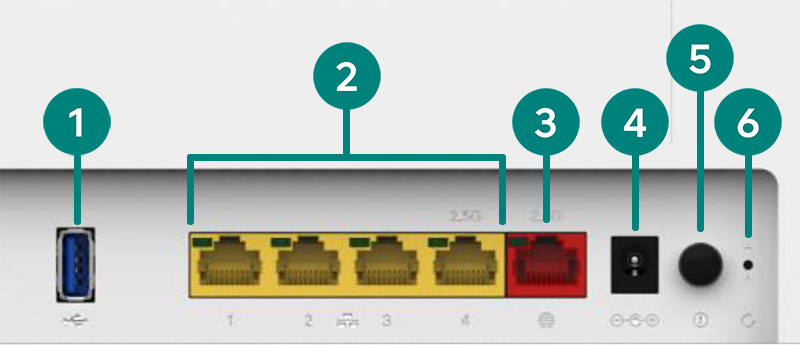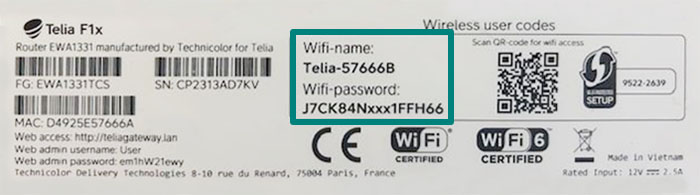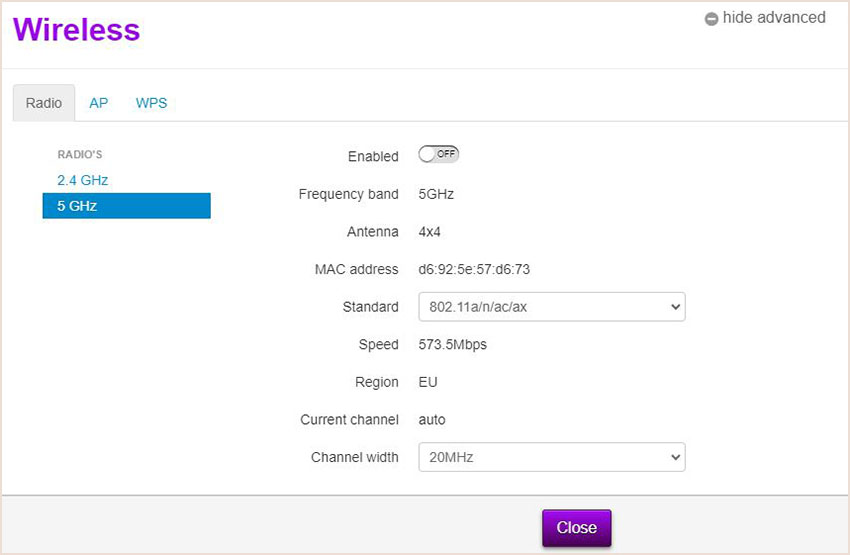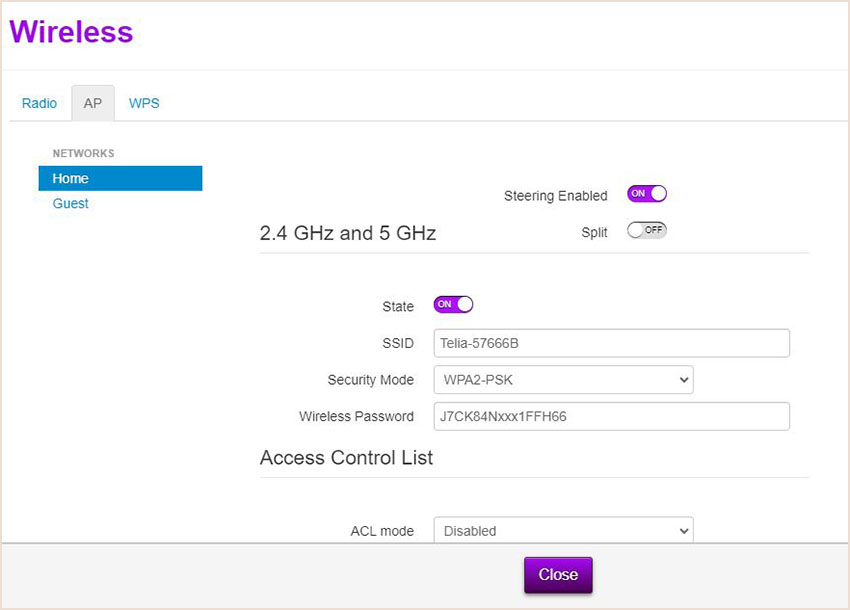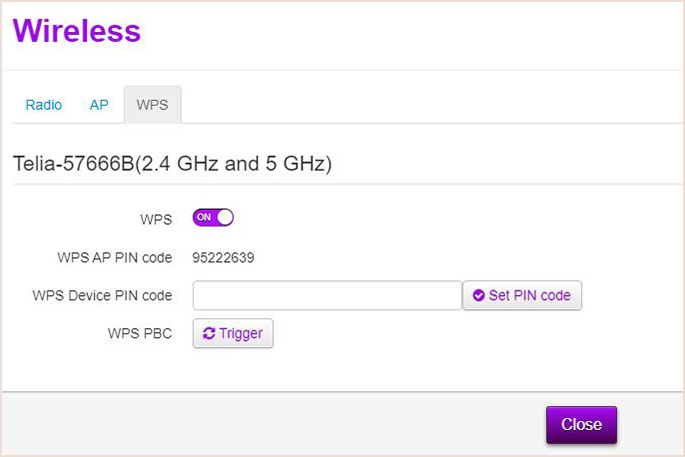Wifi-yhteyden muodostaminen ei onnistu
Jos sinulla wifi-yhteyden muodostamisessa on ongelmia, voit kokeilla muokata reitittimen WLAN-asetuksia reitittimen hallintasivustolla. (Huom! Ethän muuta asetuksia, jos et tiedä mitä olet tekemässä.)
- Muokkaa SSID-nimi alkuperäisestä Telia-57666B -tyyppisestä nimestä esim. muotoon telia57.
- Telia Play -boksia ei voi yhdistää WPS-toiminnolla. Voit yhdistää digiboksin reitittimeen verkkokaapelilla tai wifi-nimellä ja salasanalla.
Ongelmia verkkopelaamisessa
Verkkopelaamisen hidastelu tai toimimattomuus johtuu monesti reitittimen ominaisuuksista. Ongelmaan on onneksi monta mahdollista ratkaisua. Tarkista reitittimestä seuraavat asetukset:
UPnP
UPnP-toiminto avaa liikenteen dynaamisesti peli- ja sovelluspalvelimille. Jos verkkopelaaminen tökkii, tarkista hallintasivulta että UPnP on sallittu:
Kirjaudu reitittimen hallintasivulle ja valitse Advanced Interface. Avaa WAN Services -asetukset (hammasratas oikeassa yläkulmassa) ja ylhäältä Show advanced. Varmista, että UPnP-asetus on Enabled-tilassa ja tallenna muutokset.
Porttiohjaus
Voit tehdä porttiohjauksia reitittimen hallintasivustolla WAN Services -asetuksista. Tarvittavat tiedot asetusten tekemiseen saat pelin valmistajalta. Tarvittaessa porttiohjauksiin apua tarjoaa Telia Helppi.
LAN4-portin siltaus (bridge)
Jos porttiohjaukset eivät auttaneet tai haluat kytkeä oman reitittimen käyttöön Telia Smart Wifi -reitittimen rinnalle, voit sillata laitteen LAN4-portin. Siltaus toimii vain LAN4-portista verkkokaapelilla. Kun siltaus on tehty, kytke reitittimesi, tietokoneesi tai pelikonsolisi LAN4-porttiin verkkokaapelilla.
Voit tehdä siltauksen reitittimen hallintasivustolla. Valitse Advanced Interface, jonka jälkeen Bridge ETH port 4 -asetus löytyy näkymästä viimeisenä. Klikkaa asetuslaatikkoa ja aktivoi toiminto avautuvasta ikkunasta. Aktivoinnin jälkeen reititin käynnistyy uudelleen.
Huomioithan siltaukseen liittyen:
- Kun käytät yhteyttä sillatun portin kautta, vastaat itse laitteidesi tietoturvasta, sillä kytketty laite on suoraan internetissä ilman palomuuria.
- Telia Play -boksi ei toimi enää LAN4-portista siltauksen jälkeen.
- Kiinteällä laajakaistalla on käytössä 5* dynaamista julkista IP-osoitetta, joista Telia Smart Wifi-reititin vie yhden. Sillatun LAN4-portin kautta enintään 4 laitetta kerralla voi saada julkisen IP-osoitteen. (* Huom: Yhteys kotiin kiinteä 5G -liittymällä on vain 1 julkinen IP-osoite, joka on varattu käytössä olevalle Telia Smart Wifi -reitittimelle.)